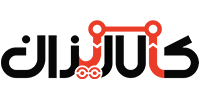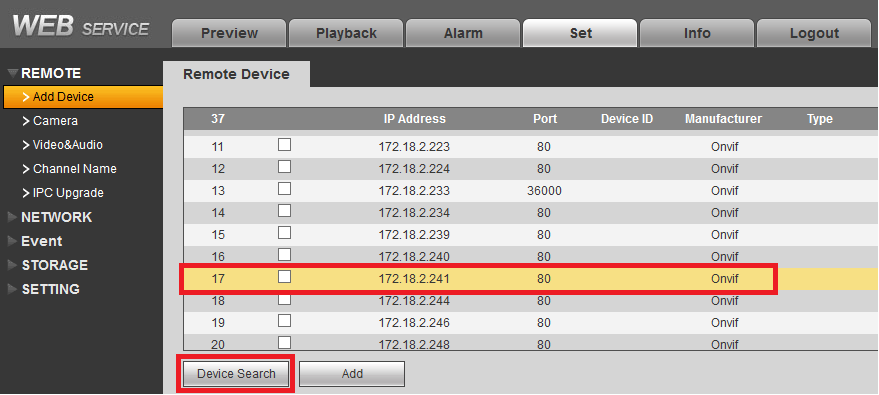احتمالا پروژه هایی را داشتید که برند دوربین های مداربسته و دستگاه ضبط با یکدیگر متفاوت بوده و یا به دلیل صرفه جویی و کاهش هزینه نهایی پروژه برندها متفاوت بوده اند. حتی ممکن است نیاز باشد یک سیستم نظارت تصویری را گسترش دهید اما برندی که قبلا کار شده دیگر در بازار موجود نباشد و مجبور باشید از برند دیگری استفاده کنید. اما نگران نباشید به کمک پروتکل ONVIF به راحتی این کار امکان پذیر است.
پروتکل ONVIF
گاهی اوقات نیاز است تا دوربین ها و دستگاه های تحت شبکه با برندهای مختلف از طریق یک زبان مشترک با یکدیگر ارتباط برقرار کنند. این زبان مشترک ONVIF (open network video interface forum) می باشد. ONVIF در واقع یک انجمن است که با هدف ایجاد یک استاندارد جهانی برای اتصال دوربین های تحت شبکه بدون در نظر گرفتن برند آنها بوجود آمده است.
جهت خرید دوربین مداربسته هایلوک و هایکویژن با ارسال رایگان از فروشگاه آنلاین کالاریزان از طریق این لینک اقدام کنید
اهداف اصلی از ایجاد چنین قابلیت و استانداردی در اصل این است که دوربین های مداربسته IP از برندهای مختلف را بتوان به یکدیگر متصل کرد. این استاندارد را اکثر تولیدکننده های برتر سیستم های نظارت تصویری در محصولات خود استفاده میکنند تا ارتباط بین تجهیزات حفاظتی در شبکه استاندارد سازی شود.
آیا دوربین و دستگاه باید هر دو از ONVIF پشتیبانی کنند؟
دقت داشته باشید که برای اتصال دستگاه و دوربین با برند مختلف بایستی هر دوی آنها قابلیت ONVIF را پشتیبانی کنند. در صورت نصب یک دوربین مداربسته بدون پروتکل ONVIF امکان اضافه کردن دوربین از برند و مارک های دیگر وجود نخواهد داشت.
بنابراین توصیه میکنیم حتما این موضوع را قبل از خرید بررسی کنید تا دچار مشکل نشوید. البته دستگاه ها و دوربین های مداربسته هایک ویژن از این استاندارد ویژه برخوردار هستند. حتی محصولات برند هایلوک یک برند اقتصادی از این شرکت معتبر است نیز از این استاندارد پشتیبانی می کند.
چطور با ONVIF دوربین تحت شبکه برند دیگر را اضافه کنیم؟
در این مطلب نحوه ارتباط دوربین با برند دیگر به دستگاه هایک ویژن بیان می شود.
برای شروع ، دوربین را که قبلا Active شده ب وسیله کابل شبکه به سوئیچ یا مستقیما به دستگاه NVR وصل می کنیم. سپس دستگاه را بوسیله کابل HDMI یا VGA به نمایشگر وصل کنید. روی صفحه راست کلیک کرده و سپس گزینه Menu را انتخاب کنید.
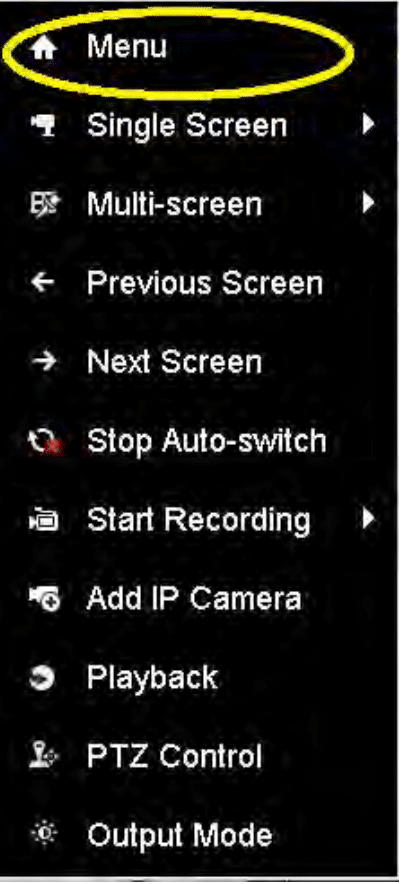
وارد قسمت Configuration شوید.
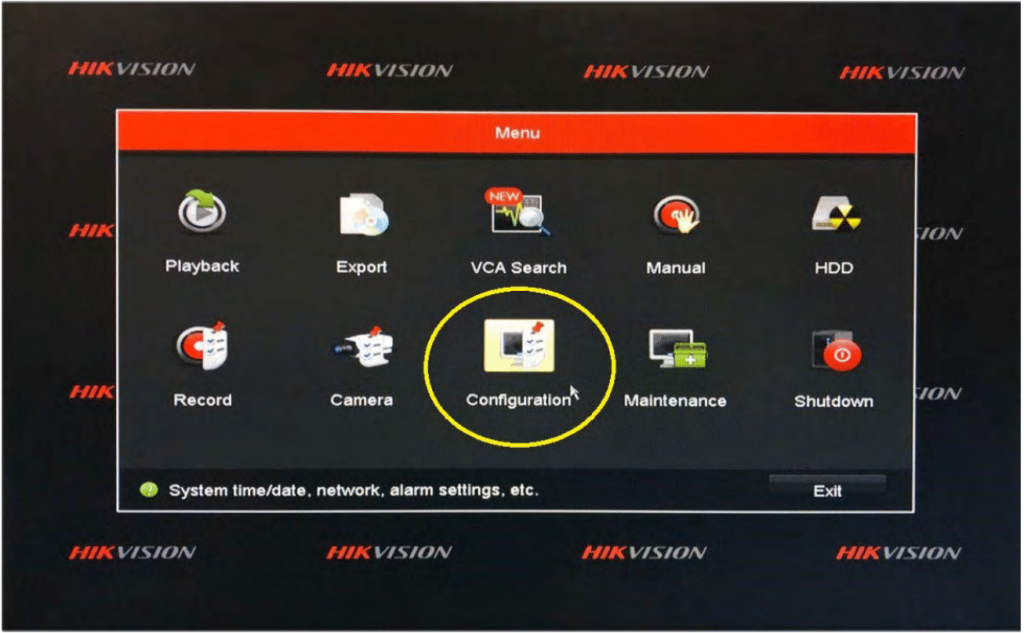
گزینه Network را انتخاب کنید.

در قسمت General تیک گزینه DHCP Enable را بردارید.
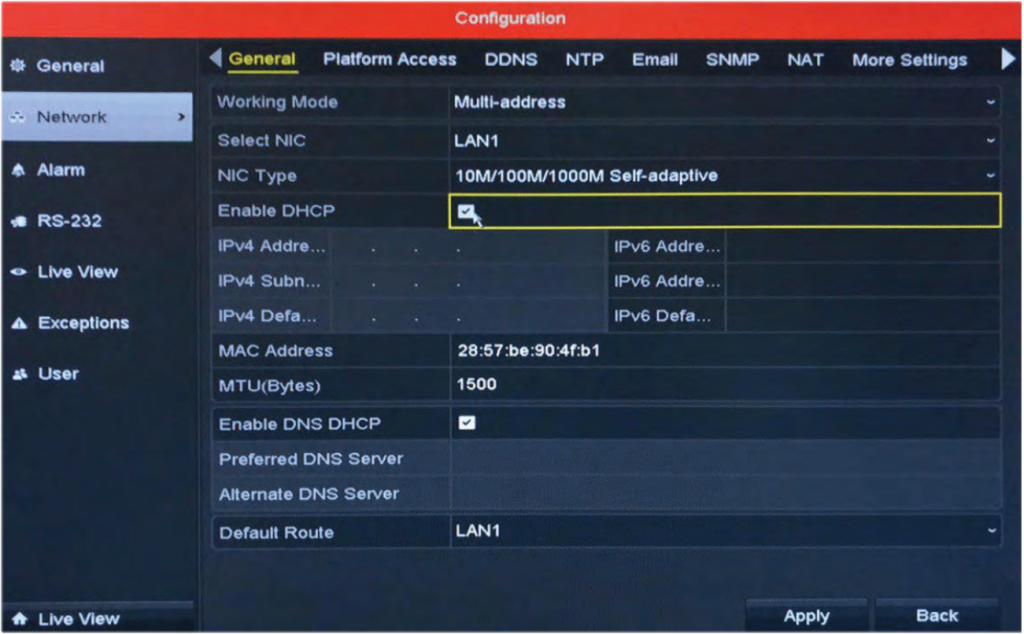
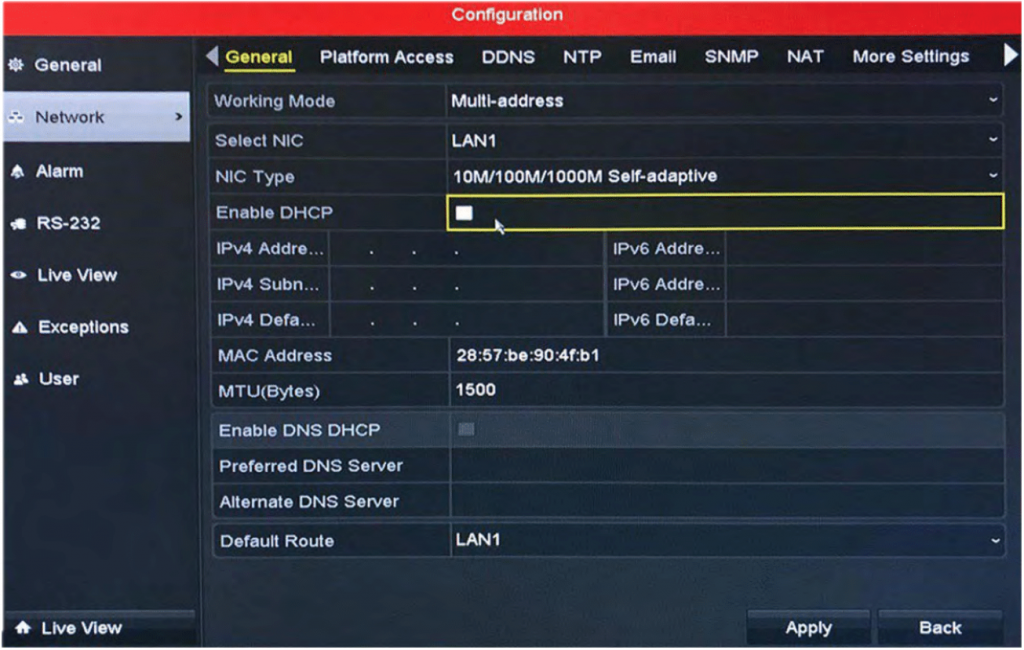
در قسمت Address IPV4 برای دستگاه از رنج شبکه داخلی خود یک IP تعریف کنید.
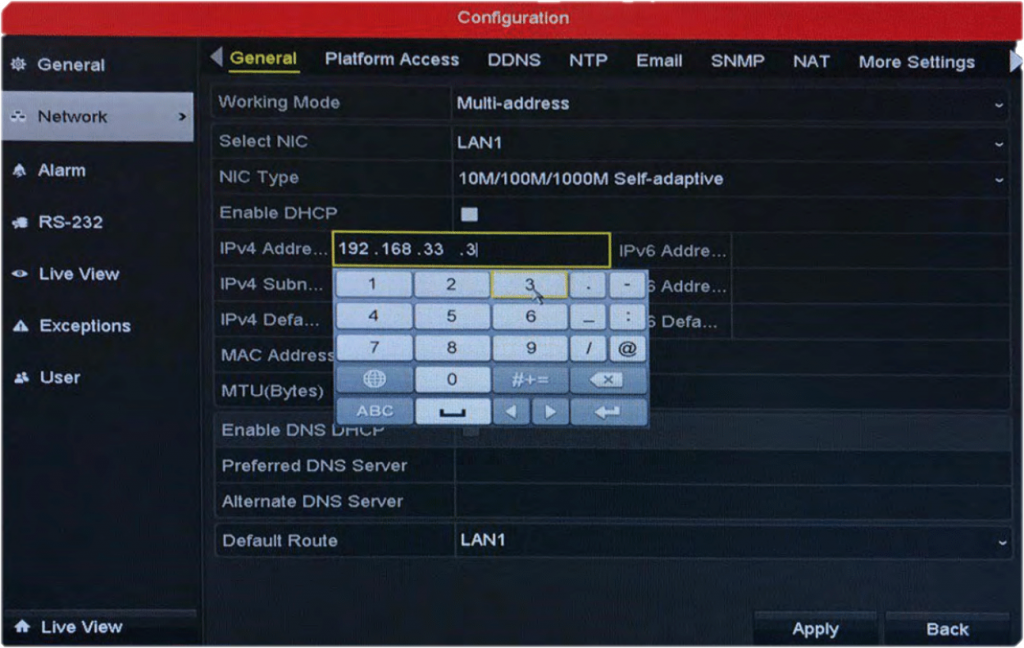
متناسب با آن IP ،Mask Subnet اضافه شود.
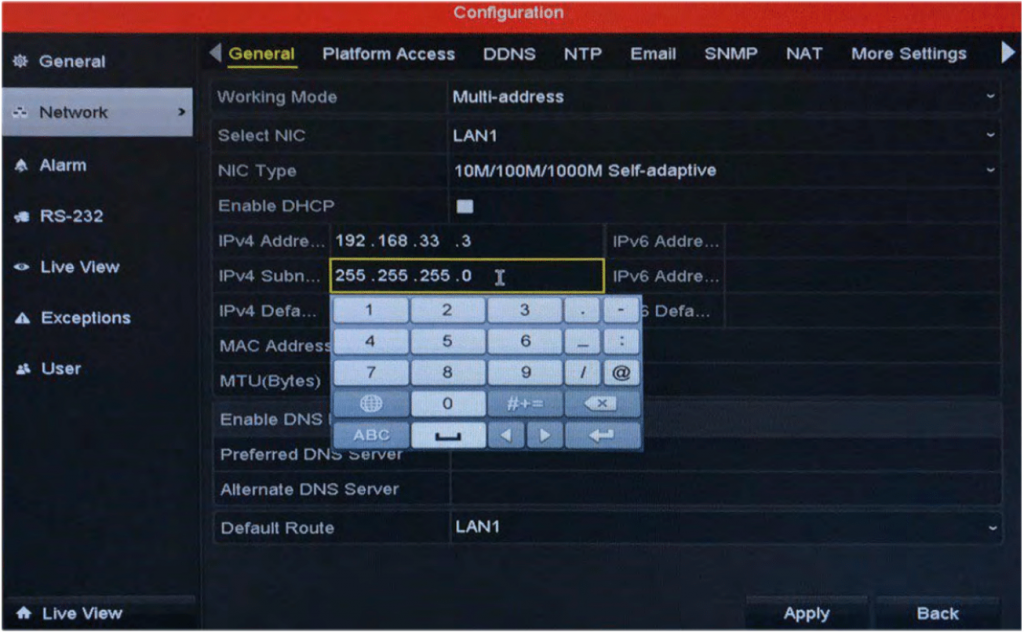
سپس روی دکمه Apply کلیک کنید. ِDefault Gateway رو هم متناسب با شبکه خود وارد کنید.
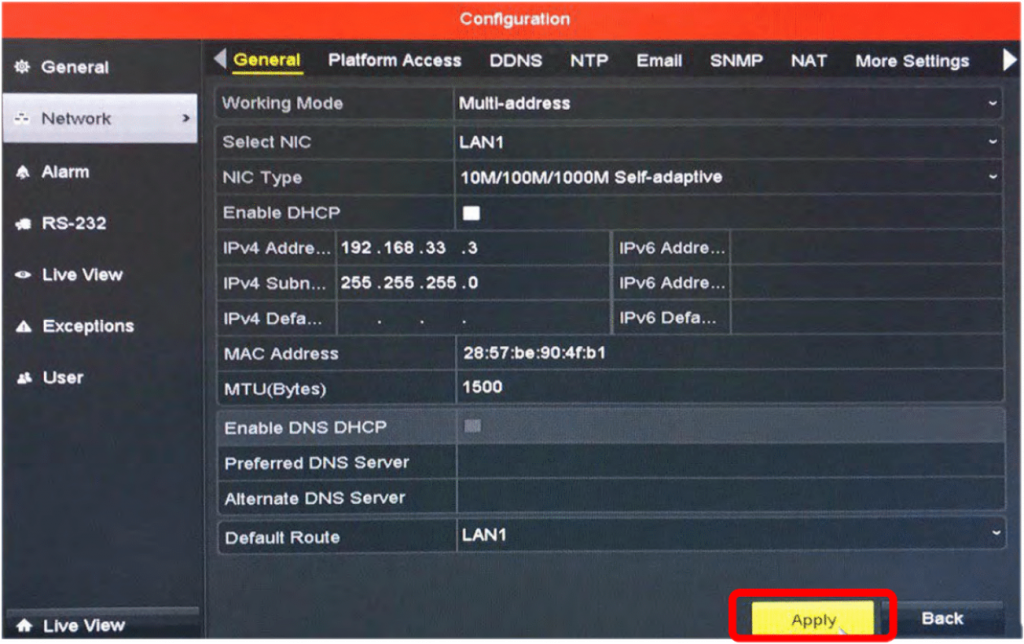
بازگردید به صفحه اصلی و با راست کلیک از طریق منوی دستگاه وارد قسمت Camera شوید .
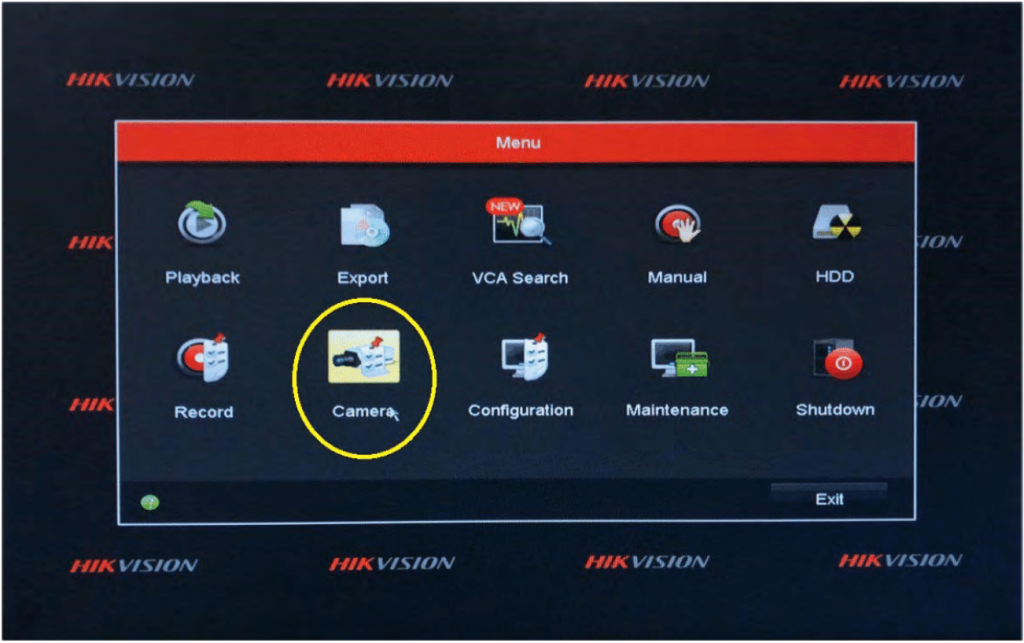
در قسمت Camera IP دوربین با وضعیت Active نمایش داده می شود.
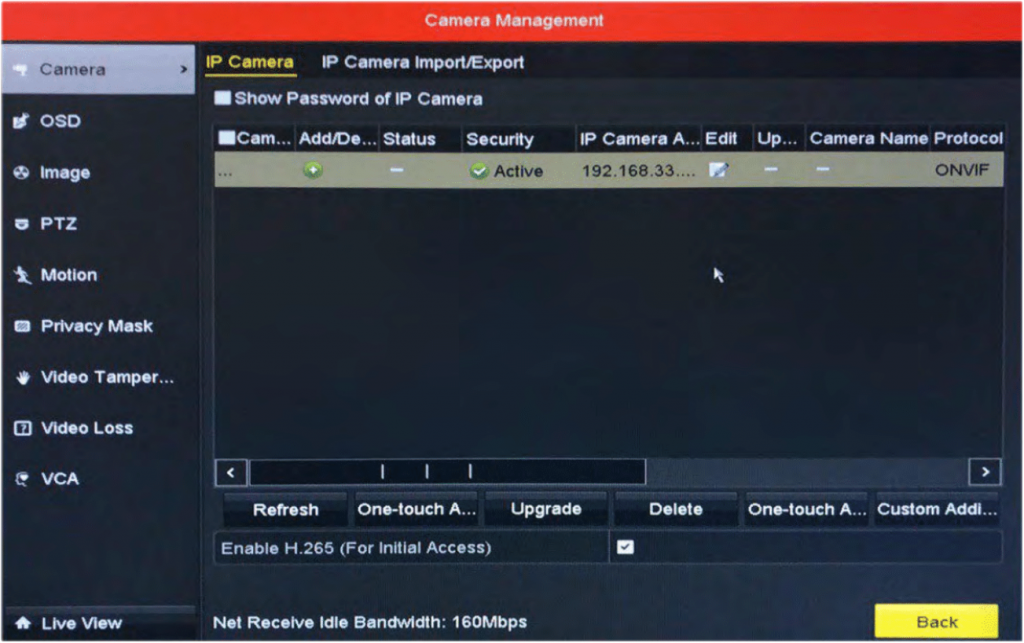
گزینه سبز رنگ Add را انتخاب کنید.
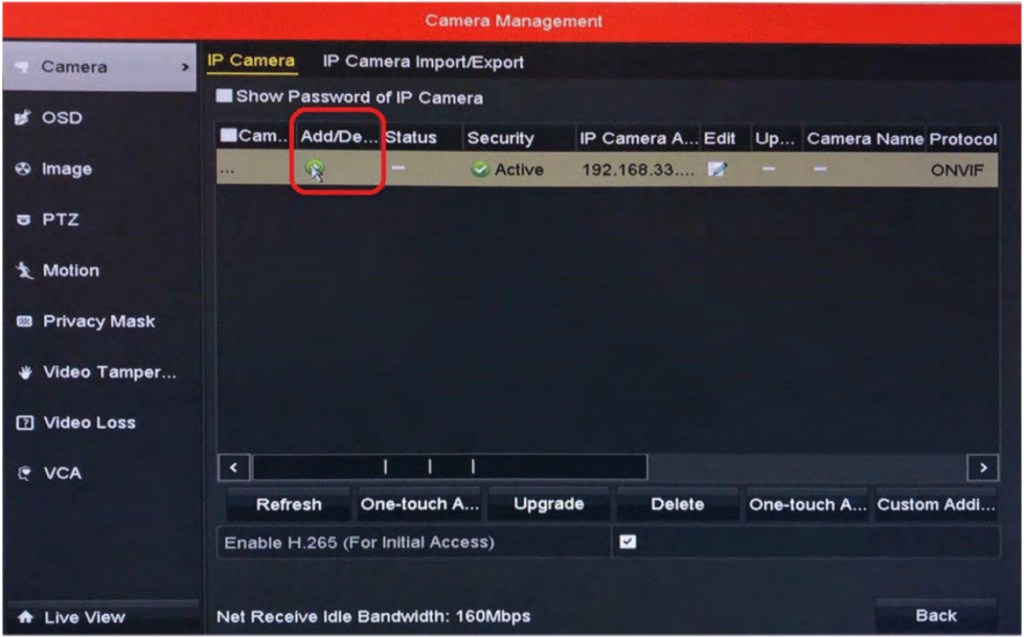
پس از این مرحله پس از سپری شدن چند لحظه دوربین اضافه می شود.
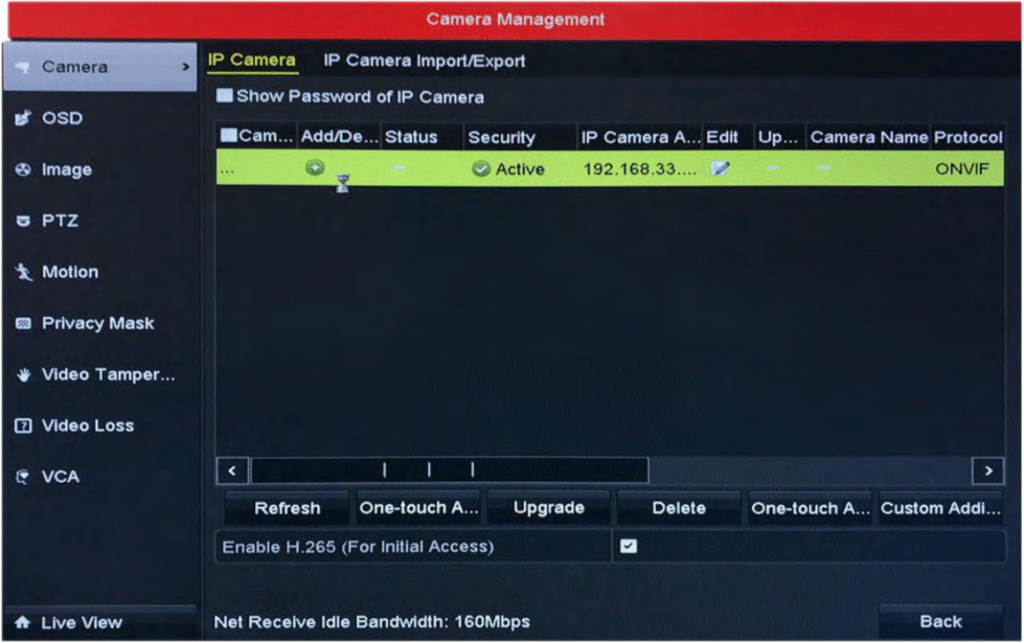
Status دوربین در حالت Connecting قرار می گیرد.
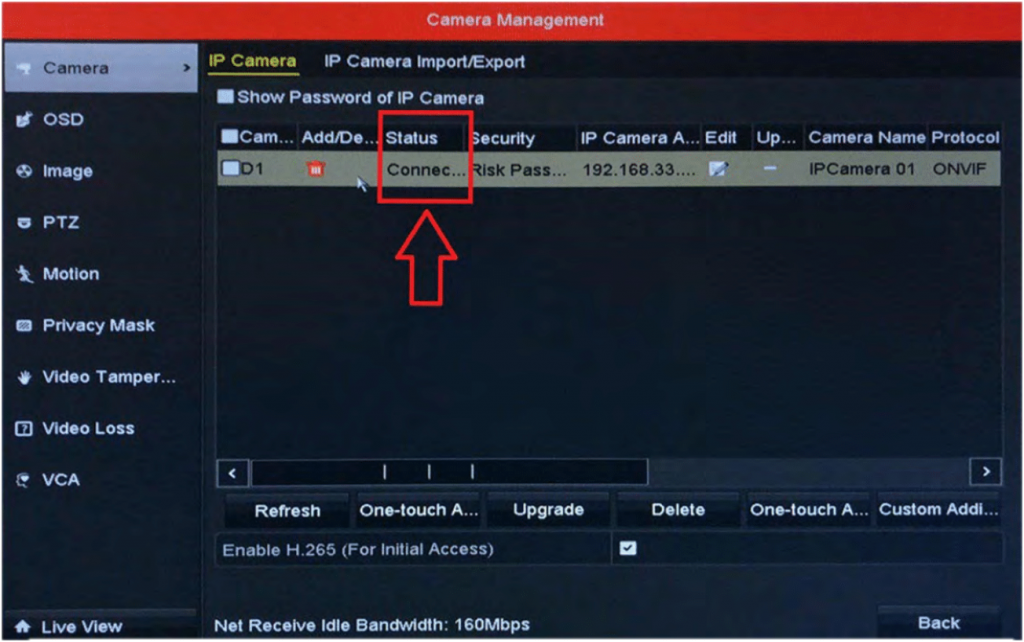
سپس در قسمت Status دستگاه علامت هشدار زرد رنگی پدیدار می شود.
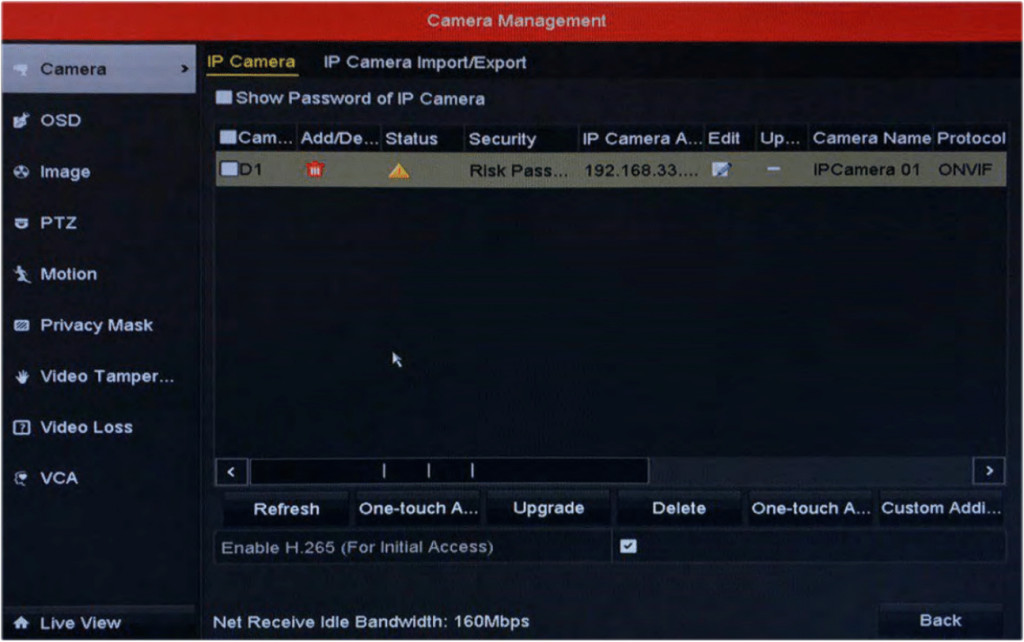
گزینه Edit را انتخاب می کنیم تا IP دوربین و دستگاه را در یک شبکه Range قرار بدهیم.
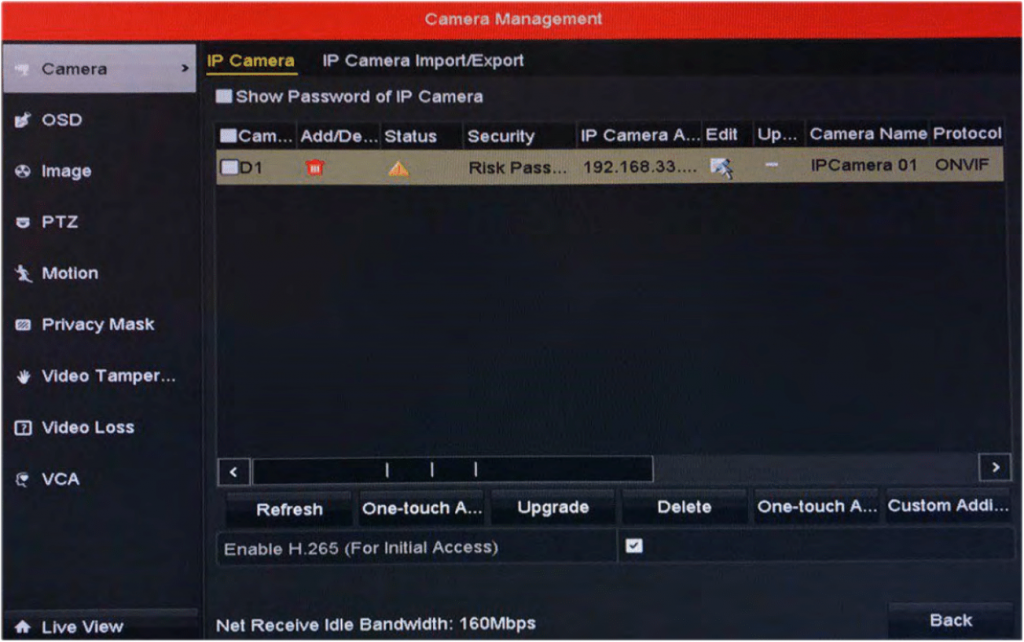
سپس در قسمت Address Camera IP ،آی پی دوربین را که هم رنج با دستگاه می باشد را وارد می کنیم و در قسمت Protocol گزینه ONVIF را انتخاب می کنیم.
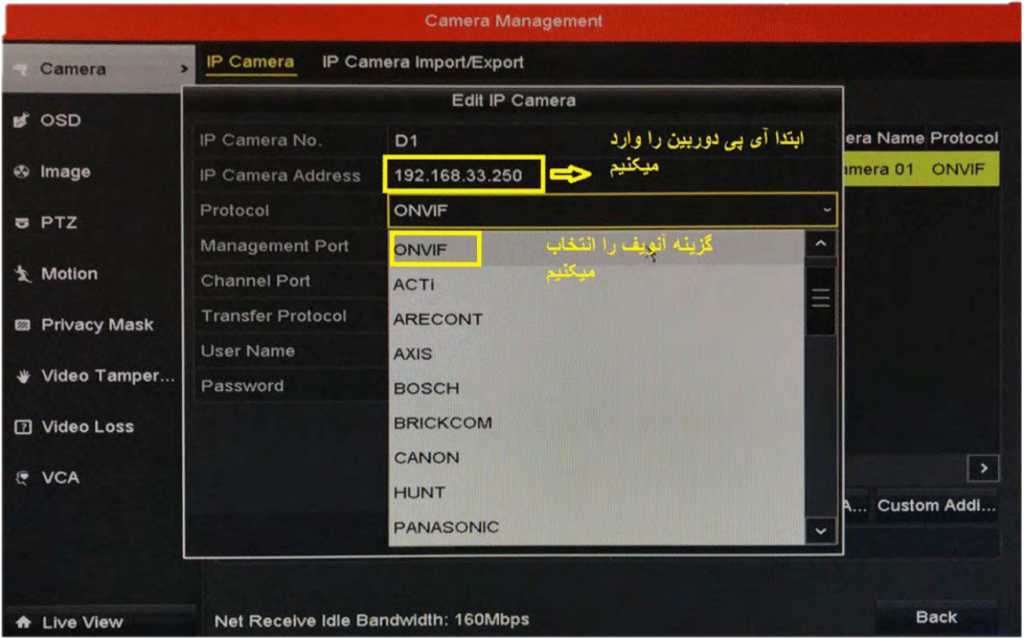
در قسمت Password رمز دوربین را حتما وارد کنید.
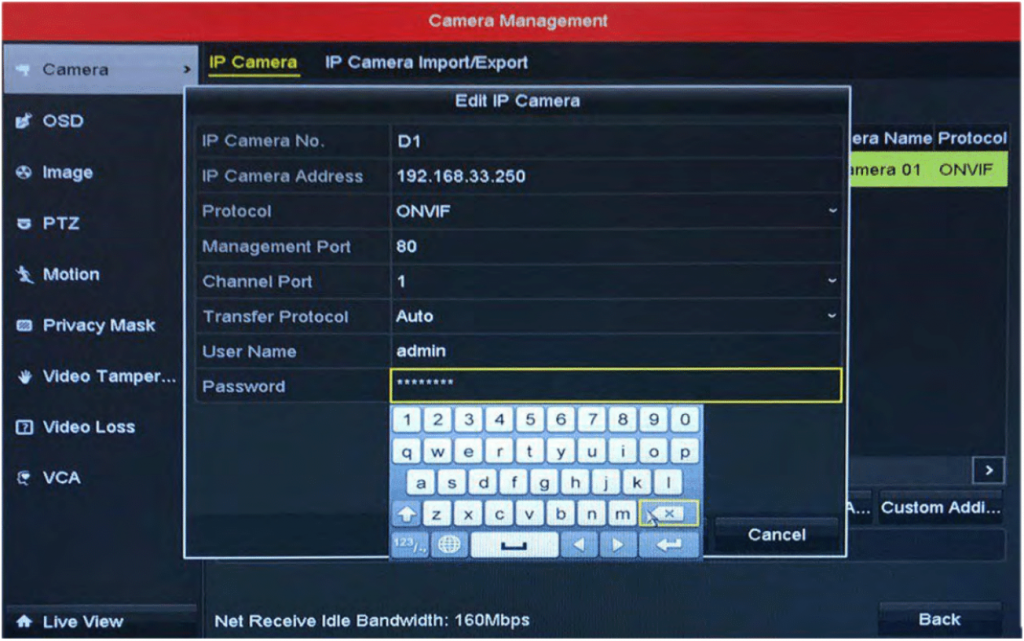
سپس گزینه ok را انتخاب کنید.
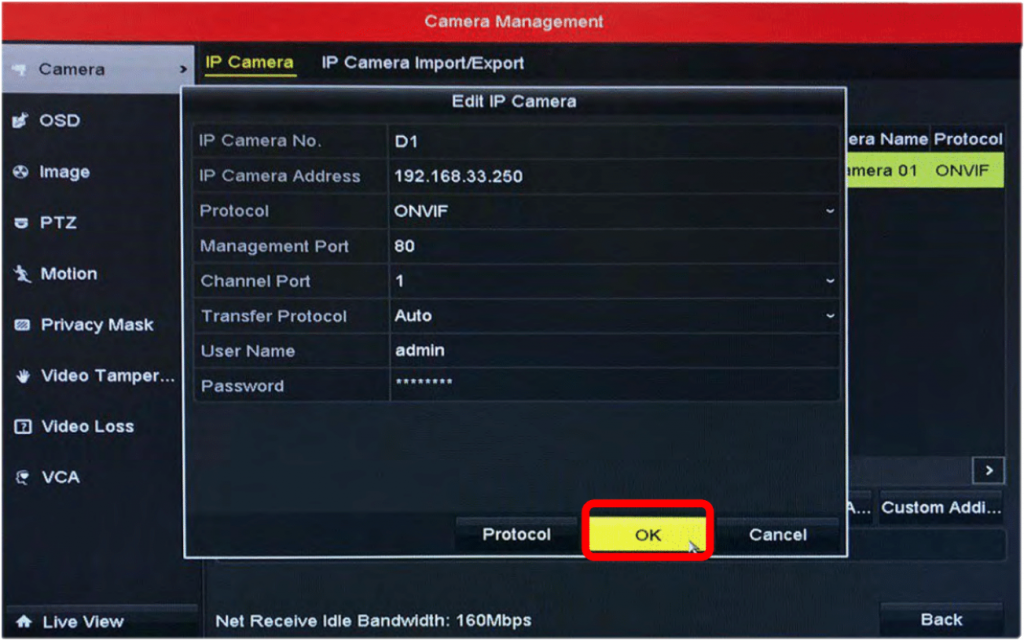
در این حالت Status دستگاه در حالت Connecting قرار می گیرد.
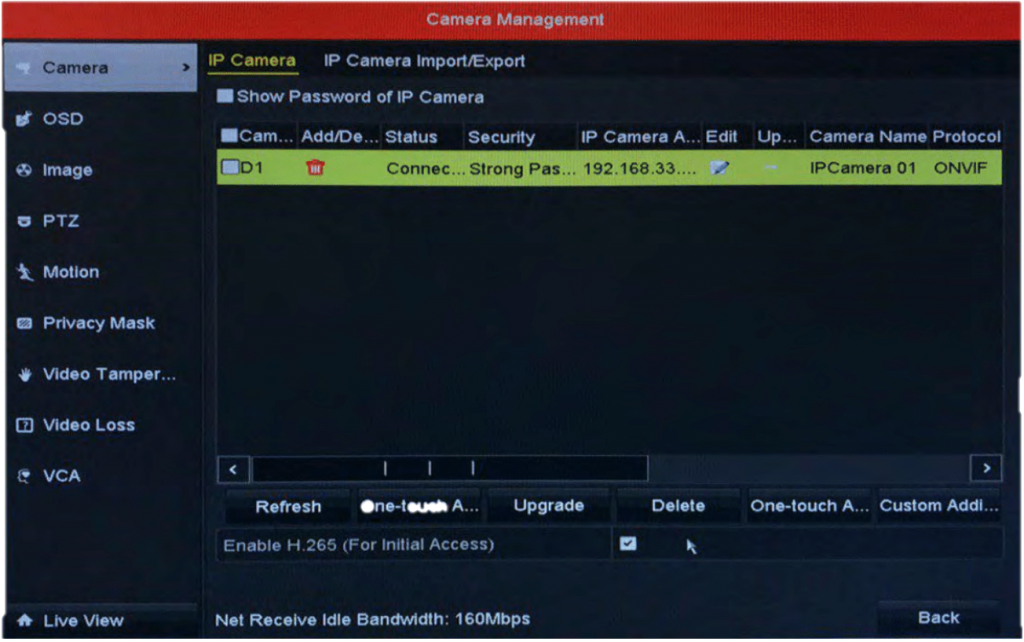
و وضعیت آن نرمال می شود و می توان تصویر را مشاهده کرد.
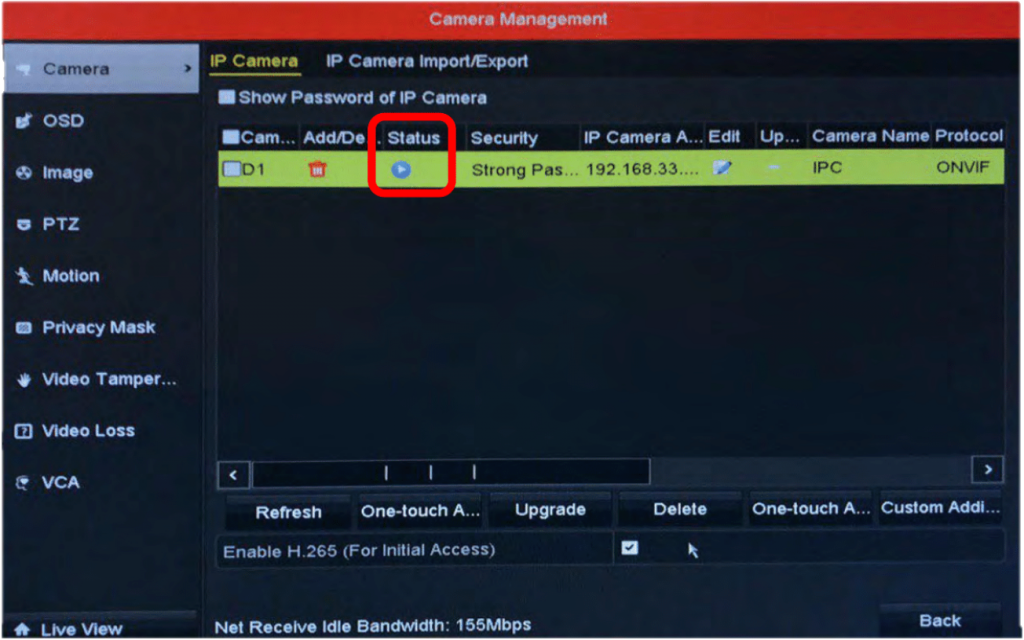
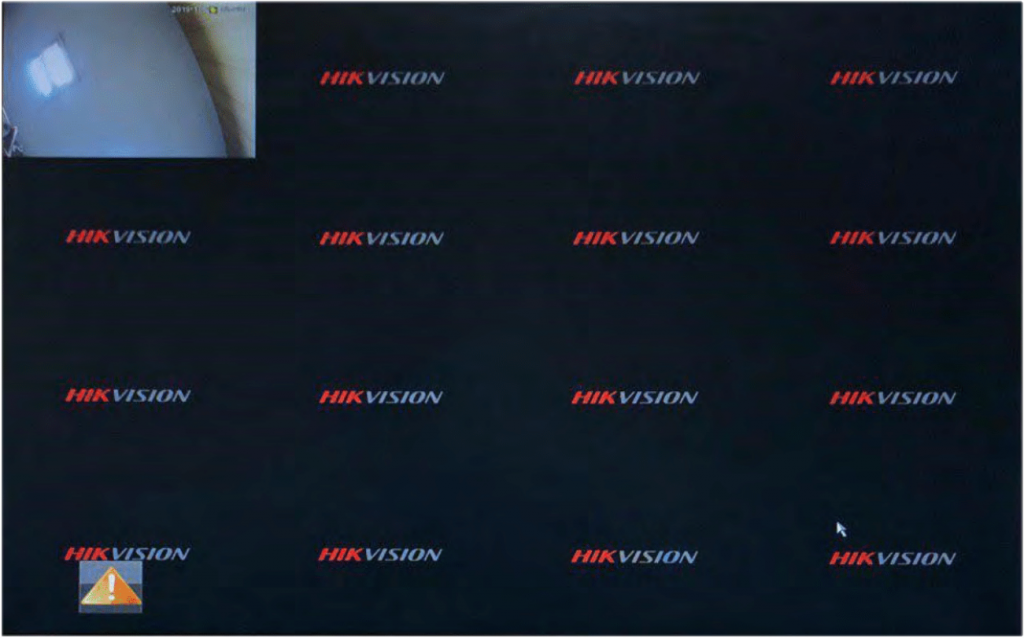
حالت متداول دیگری وجود دارد که با اتصال دوربین به دستگاه هیچ اطلاعاتی برای شما نمایش داده نمیشود و تنها دوربین هایی که از قبل اضافه شده اند نمایش داده می شود.
در این حالت ابتدا IP دستگاه را به روش زیر بدست آورید. دستگاه را از طریق کابل HDMI یا VGA به یک نمایشگر متصل کنید. سپس روی صفحه راست کلیک کنید و وارد قسمت Menu شوید.
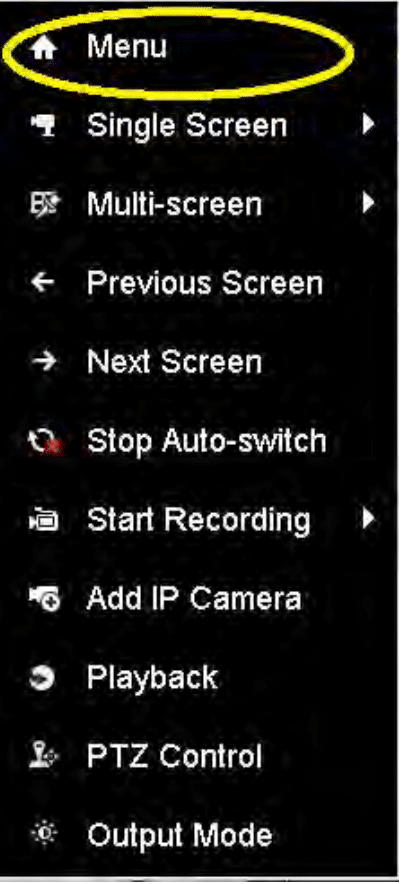
حال از طریق اپلیکیشن مربوط به برند دوربین، IP دوربین را پیدا کنید و در مرورگرExplorer Internet وارد کنید. سپس Username و Password را وارد کنید.
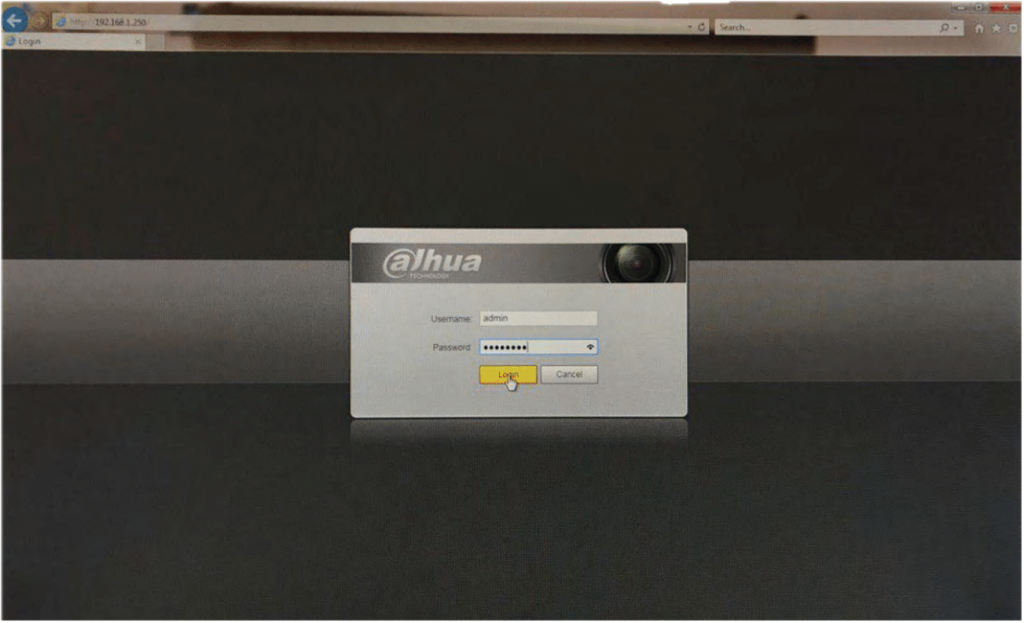
وارد منوی دوربین شوید.
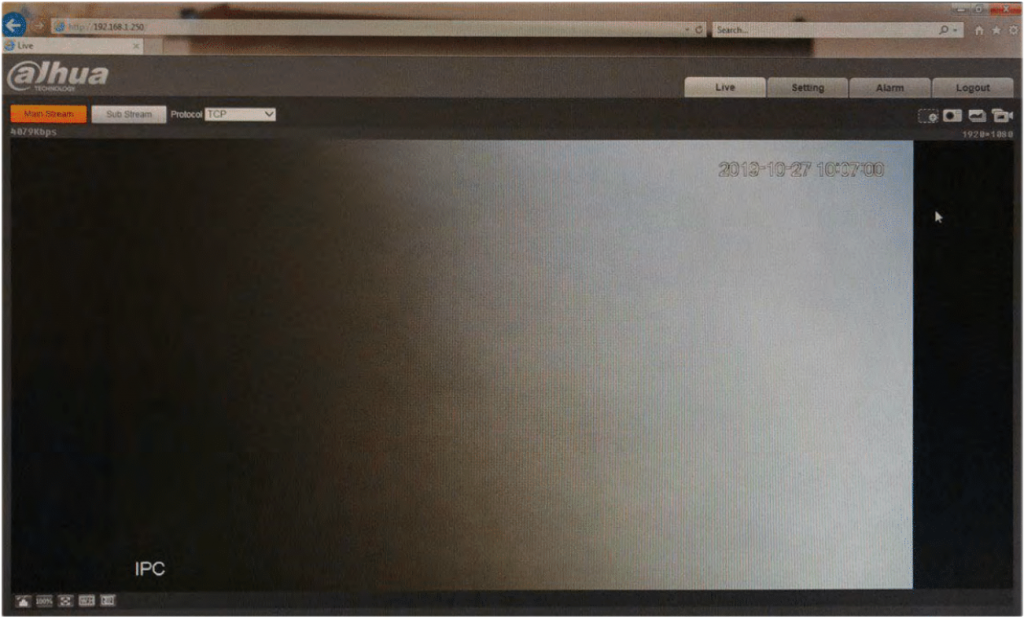
IP دوربین را هم رنج با دستگاه تغییر دهید.
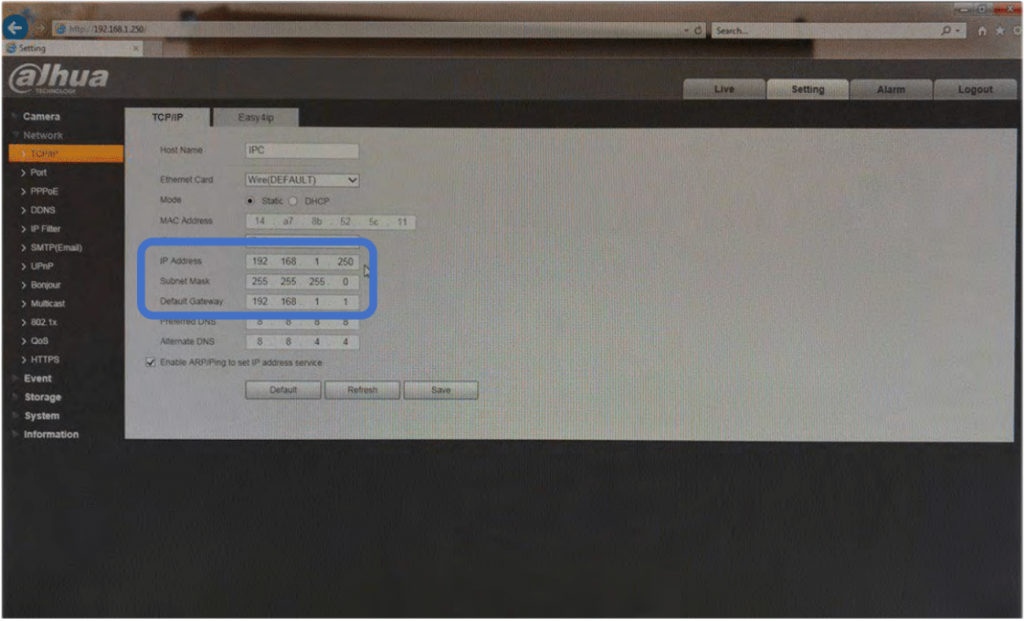
و تغییرات اعمال شده را save کنید.
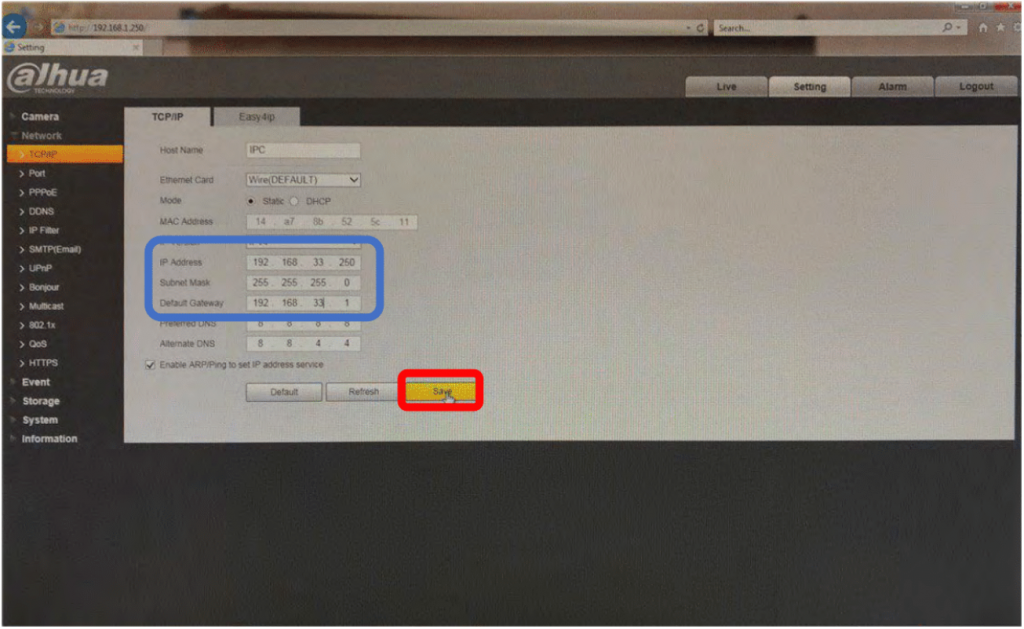
سپس به منوی دستگاه باز می گردید. ابتدا روی صفحه راست کلیک کرده وارد قسمت Menu و سپس Camera شوید.
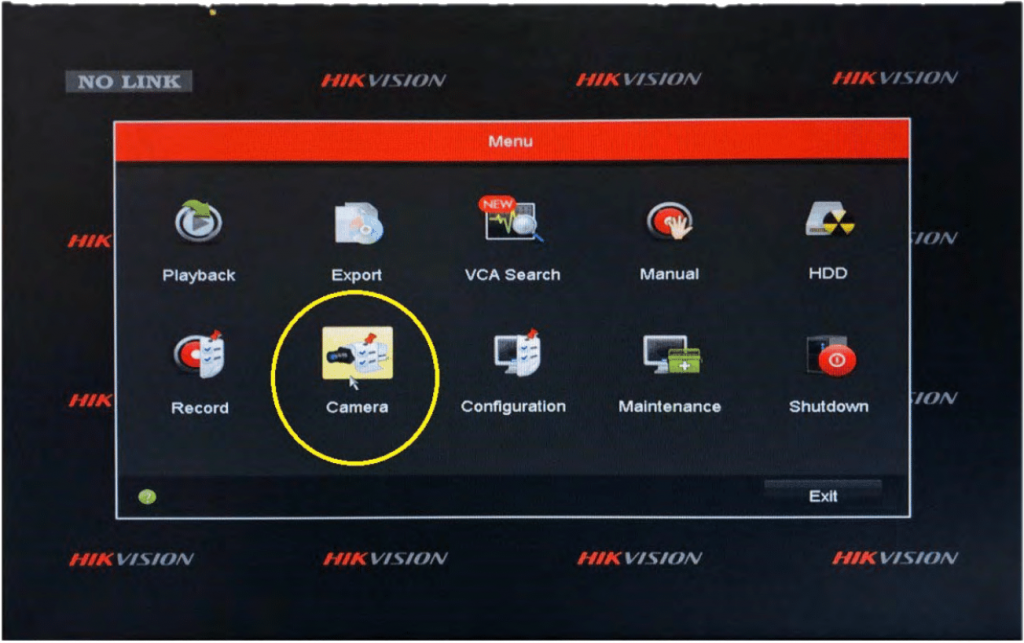
دوربینی که قبلا اضافه شده را در این قسمت توسط گزینه Camera IP Edit ویرایش می کنیم.
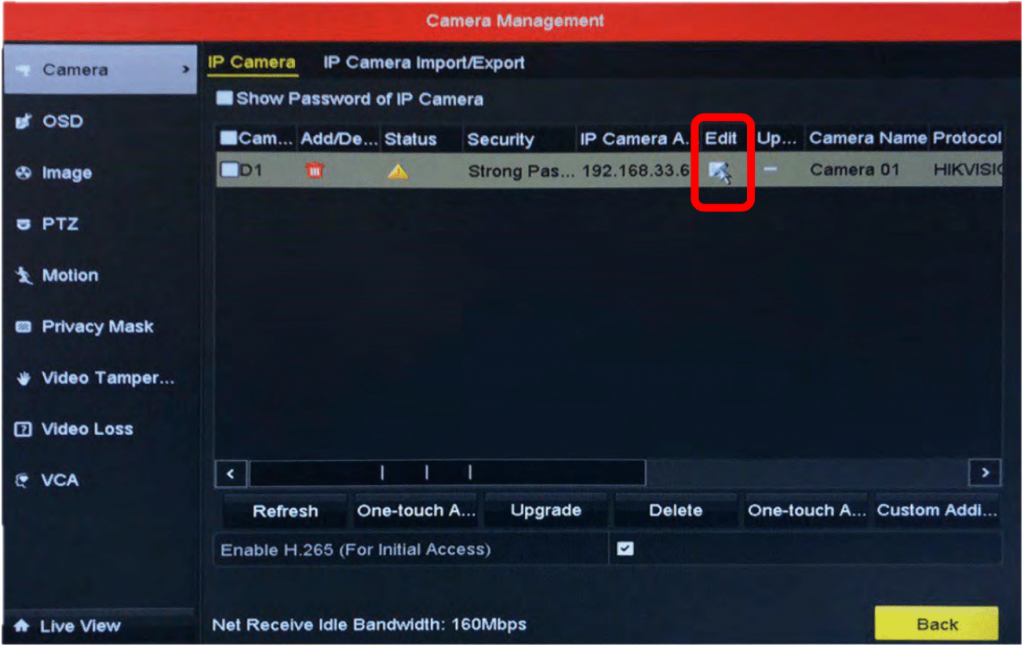
در قسمت Address Camera IP باید IP دوربین را که تغییر داده اید وارد کنید.
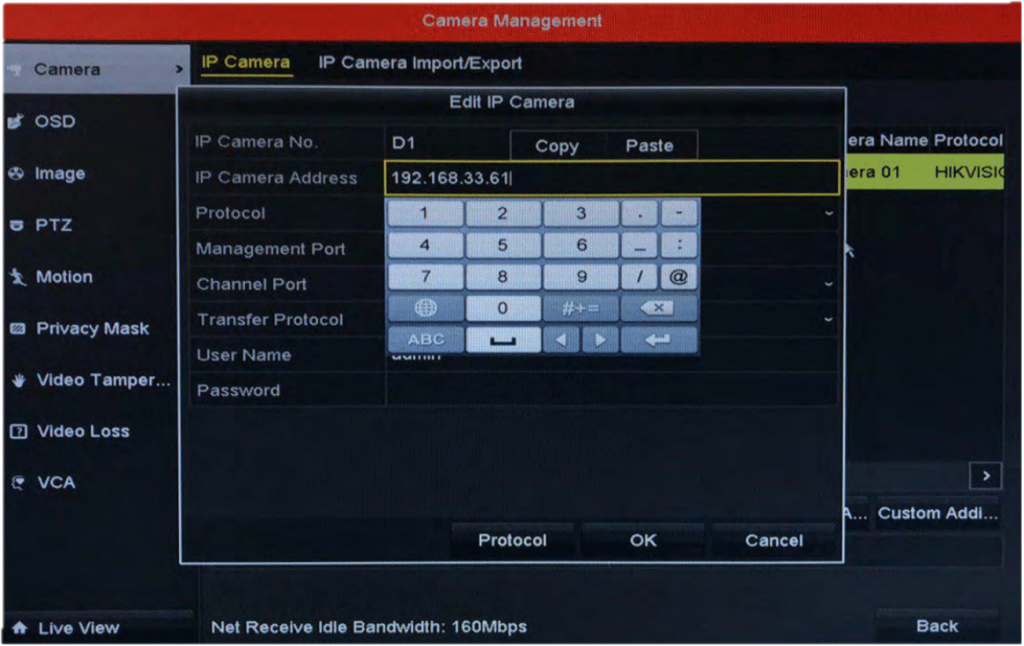
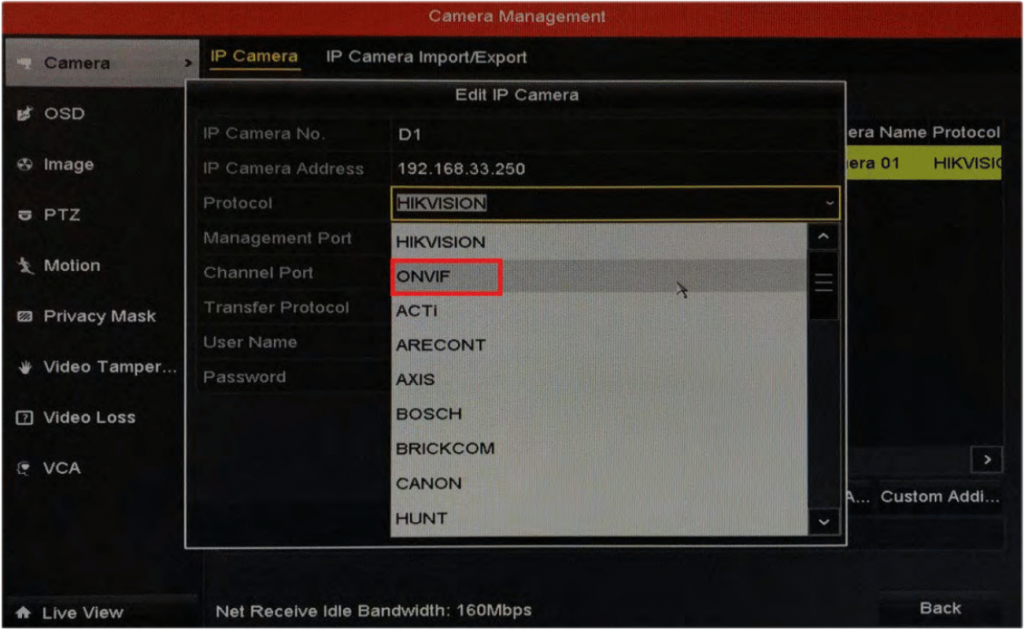
Username و Password دوربین را وارد کنید.
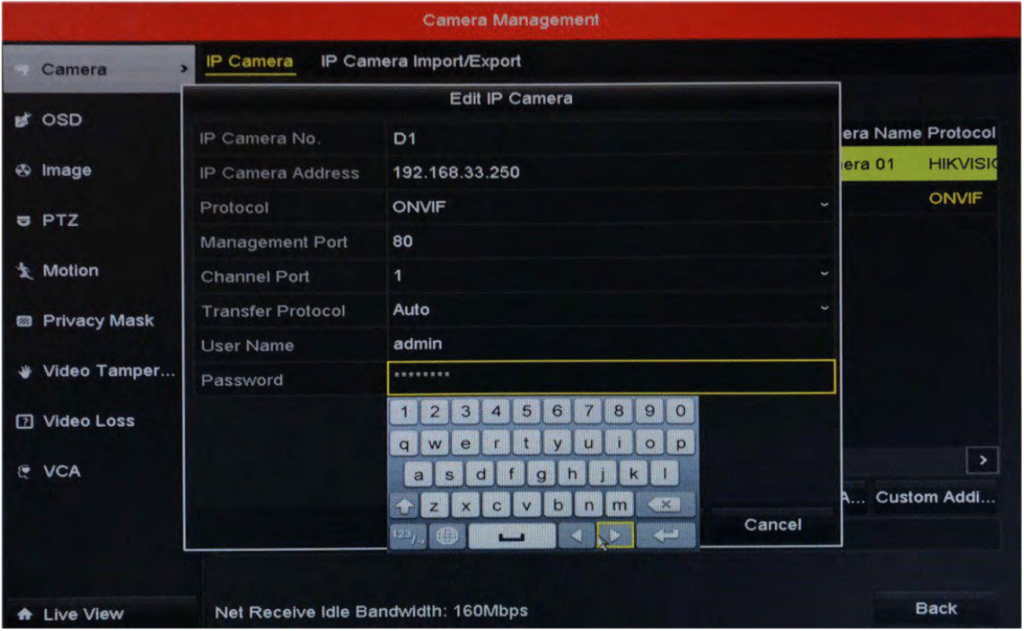
حال می توانید تصویر دوربین را مشاهده کنید.

مزایای استفاده از پروتکل ONVIF
ایجاد یک سیستم ترکیبی و یا ادغام میان دوربین های تحت شبکه و سیستم های مدیریت تصویر، بسیار زمان بر و پرهزینه است و از طرفی بازار نیاز به صدها محصول از سازندگان مختلف دارند و حتی برای توسعه دهنده گان بزرگ نرم افزارهای مدیریت تصویر، برطرف ساختن این موضوع چالش برانگیز است. با پروتکل ONVIF هر سازنده خود را با Onvif و در نتیجه با سازنده دیگر منطبق میکند.
عملکرد ONVIF به چه صورت است؟
استاندارد Onvif، جزئیات چگونگی انتقال تصاویر تحت شبکه توسط دوربین ها و کدگذارها با کلاینت های تحت شبکه مانند نرم افزار های مدیریت تصویر و NVR ها را مشخص میکند. API چندین روش از انواع سرویس های مهم را مشخص میکند.
کارکردهای Onvif مانند API های انحصاری ( نرم افزار های انحصاری ) از سازندگان دوربین مداربسته است که نحوه تعیین اختیار توسط کاربر، تغییر آدرس آی پی، درخواست تغذیه دوربین مداربسته، تنظیمات دوربین متحرک و غیره را تعیین میکند. تفاوت اصلی این است که این ویژگی توسط بسیاری از سازندگان استفاده میشود.
از قابلیت های دیگر ONVIF می توان به کنترل دوربین PTZ، ضبط تحلیل تصاویر و غیره اشاره کرد. همچنین کاربرد اصلی آن امکان تنظیم یا پیکربندی تعداد بیشماری دوربین مداربسته را به کاربر می دهد.